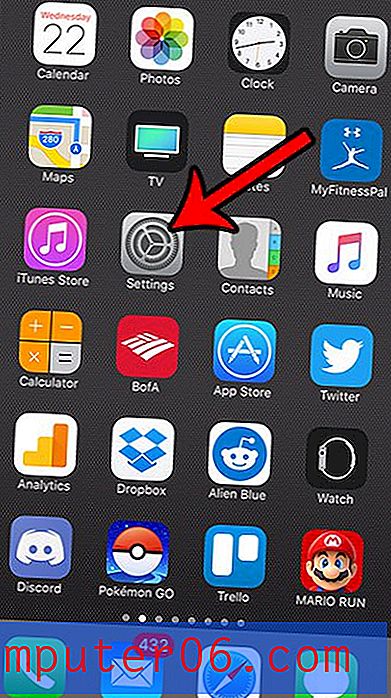Jak otevřít Microsoft Edge s předchozími stránkami
Způsob, jakým váš webový prohlížeč funguje, je stejně důležitý jako téměř cokoli v počítači. Pro mnoho uživatelů je webový prohlížeč nejdůležitější aplikací, kterou používají po většinu dní.
Pokud používáte aplikaci Microsoft Edge beze změny některého z nastavení, je pravděpodobné, že se prohlížeč otevírá pomocí úvodní stránky Microsoft. Je to však něco, co můžete upravit. Náš tutoriál níže vám ukáže, jak změnit toto nastavení, takže můžete otevřít Edge se stránkami, které jste navštívili při posledním zavření prohlížeče.
Jak otevřít hranu se stránkami, které byly otevřeny, když byla uzavřena
Kroky v tomto článku byly provedeny ve stolní verzi systému Windows 10. Uvědomte si, že úprava tohoto nastavení pro Edge neovlivní nastavení pro žádné jiné prohlížeče, které jste v počítači nainstalovali, například Firefox nebo Chrome.
Krok 1: Spusťte Microsoft Edge.
Krok 2: Klikněte na ikonu se třemi tečkami v pravém horním rohu okna.

Krok 3: V dolní části této nabídky vyberte možnost Nastavení .
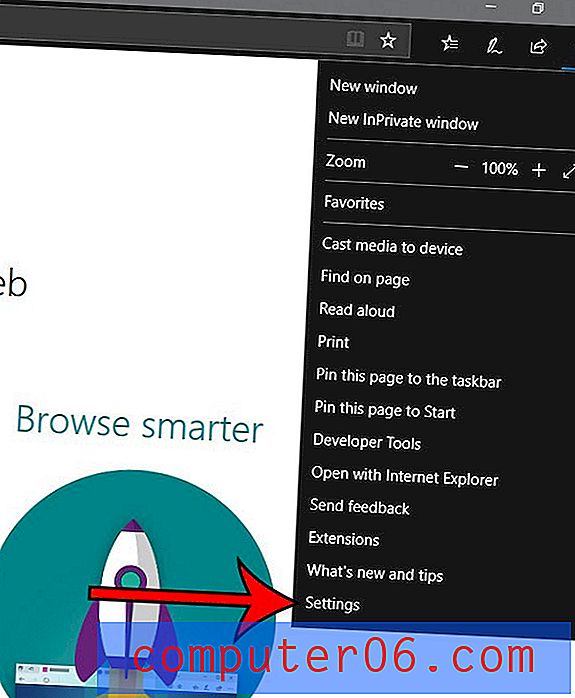
Krok 4: Klikněte na rozevírací nabídku v části Otevřít Microsoft Edge s a poté vyberte možnost Předchozí stránky .
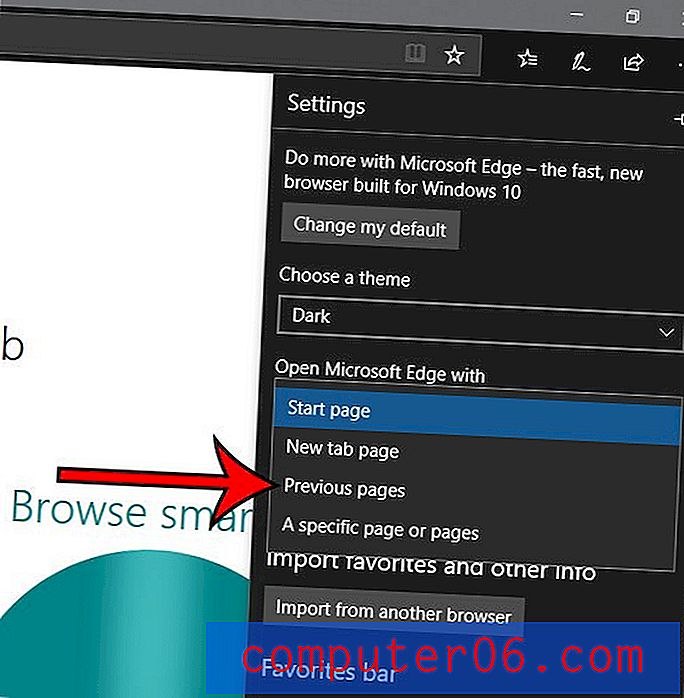
Poté můžete kliknout zpět na aktuální otevřenou webovou stránku a opustit tuto nabídku. Při příštím zavření Edge jej znovu otevřete a poté se zobrazí stránky, které byly otevřené, když jste ho naposledy zavřeli, což vám umožní vybrat, kde jste skončili.
Existuje rozšíření, které byste chtěli používat, například správce hesel nebo blokování reklam? Zjistěte, jak nainstalovat rozšíření v Edge, abyste získali další funkce, které rozšíření poskytuje.